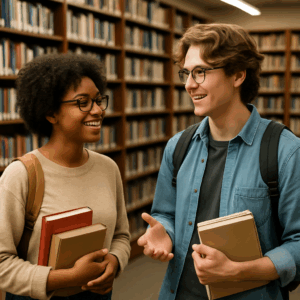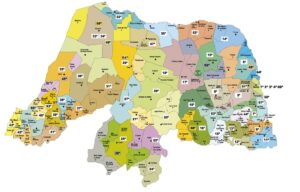- + Criador: Prof. Denilton
- + Local: IFESP
- + Data: 04/02/2016
A quem se destina?
O Projeto de Auto-avaliação Institucional constitui-se instrumento de mobilização dos diversos segmentos da comunidade acadêmica no processo de auto-avaliação do IFESP. Portanto ele se destina a todos que têm sua história de alguma forma ligada a história da instituição: Professores e Ex-professores, Alunos e Ex-alunos, Funcionários ativos e inativos ou mesmo terceirizados. Todos são convidados a dar sua contribuição.

Isso porque a avaliação institucional deve ser entendida como um processo de aperfeiçoamento no desempenho das atividades desenvolvidas pelo IFESP, além de prestar contas à sociedade. Ela será utilizada como instrumento para identificar problemas, para corrigir erros e para introduzir as mudanças que signifiquem a garantia da qualidade e do cumprimento da sua missão institucional.
Desejando, baixe o Projeto de Auto Avaliação do IFESP.
Quando participar?
Todo aluno, ao terminar uma disciplina deve acessar o formulário de “Avaliação do Professor / Disciplina pelo Aluno” e, ao final de cada semestre o formulário de “Avaliação Global pelo Aluno”. Lembrando que tem um formulário próprio para os alunos da Graduação e outro para os alunos da Pós-graduação.
Os professores devem acessar o formulário de “Avaliação da Disciplina / Alunos pelo Professor” sempre que encerrar uma disciplina e, ao final de cada semestre, o formulário de “Avaliação Global pelo Professor”.
Os Funcionários devem fazer a “Avaliação Global” da instituição ao final de cada semestre e os Alunos Egressos são convidados a fazerem a “Avaliação Global” pelos Alunos Egressos uma vez por semestre a qualquer momento.
Como participar?
Para participar do Projeto de Avaliação Institucional do IFESP, basta estar logado, isto é, basta acessar o Sistema de Conteúdos do IFESP com um “Nome de Usuário” e uma “Senha” devidamente cadastrados no Banco de Dados de Usuários do Sistema. Para isso siga os seguintes passos:
1 – Crie sua conta: – Clique no link “Criar uma conta”, conforme mostra a figura abaixo.

2 – Preencha e envie o Formulário de Cadastro: – Preencha o formulário de cadastro conforme mostrado na figura abaixo, lembrando que o nome de usuário não deve conter espaço nem caracteres especiais, que a senha deve possuir 5 ou mais caracteres e que o email precisa ser válido para que você possa confirmar o cadastro acessanso o link de confirmação enviado para ele. Finalmente clik no botão “Registro” para enviar o formulário. Conforme a figura abaixo.
Perceba que para acessar os “Formulários de Avaliação do Professor” você precisa estar cadastrado no sistema na categoria “Professor” e para acessar o “Formulário de Avaliação do Funcionário” precisa estar logado na categoria “Funcionário” e para acessar os “Formulários de Avaliação do Aluno ou Egressos” precisa estar logado na categoria “Aluno”.
Para isso, no campo “Descrição”, informe sua forma de vínculo com a instituição: Se Professor ou ex-professor, Aluno ou ex-aluno ou Funcionário, incluindo sua matrícula, conforme mostrado na figura abaixo.

3 – Mensagem de confirmação de cadastro bem-sucedido: – Depois de enviado o cadastro, uma mensagem aparecerá na tela informando que o cadastro foi feito com sucesso e que uma mensagem de confirmação foi enviada para o email cadastrado. Conforme a figura abaixo.

4 – Confirme seu cadastro: – O próximo passo, então, é confirmar o cadastro acessando o link enviado para sua caixa postal de email. Caso o link não apareça ativo (em azul, acessível por um clik), leia a mensagem e copie e cole o link na barra de endereços de seu navegador.
Um outro detalhe a observar é que a mensagem pode ser confundida com um “Spam” pelo seu provedor de email e ser enviada para a pasta de “Spam” ou outra similar. Portanto se não encontrar na “Caixa de Entrada”, procure nas outras pastas.
Veja as figuras abaixo.
5 – Acesse ao Sistema e o Formulário de Avaliação: – Depois de confirmado o cadastro você estará apto a acessar ao sistema, usando o Nome de Usuário e a Senha que você cadastrou. Já logado, você irá no menu “Utilitários” / “Avaliação Institucional” e escolherá a avaliação que lhe for própria.
Caso apareça uma mensagem informando que “você não está autorizado a ver este recurso”, acesse o link indicado e solicite ao Administrador do Sistema que altere sua categoria de usuário.
Veja figuras abaixo.